
Wenn Sie sich gefragt haben, woher Sie wissen, welche Version des Windows 11-Betriebssystems ist ? In diesem Artikel erklären wir Ihnen, wie Sie schnell und ohne Anwendungen von Drittanbietern auf diese Informationen zugreifen können. Sie müssen also nur eine Reihe von Schritten befolgen, je nachdem, welche Option Sie verwenden möchten.
Contents
Wie können Sie feststellen, welche Version des Betriebssystems Sie auf Ihrem PC haben?
Es gibt mehrere Möglichkeiten, um herauszufinden, welche Version von Windows 11 Sie derzeit auf Ihrem PC installiert haben. Als nächstes zeigen wir Ihnen die einfachsten und schnellsten, die es gibt, damit Sie dies ohne viele Schritte tun können. Zu diesen Optionen gehört das Anzeigen der Informationen über Winver , über das Systemmenü und über die Befehlskonsole.
Verwendung von ‘Winver’
Eine der einfachsten Methoden, um die installierte Version des Systems anzuzeigen, ist Winver , ein nativer Windows-Befehl, der uns bei seiner Ausführung ein Fenster mit allen zusammengefassten Informationen des Systems anzeigt.

Es ist wichtig zu erwähnen, dass Sie zur Verwendung kein externes Programm installieren oder sogar mit dem Netzwerk verbunden sein müssen. Der erste Schritt besteht darin, die Windows-Suchmaschine über das Startmenü zu öffnen. Dort müssen wir ‘winver’ schreiben , dies führt zu einer ausführbaren Datei, die wir öffnen müssen. Auf diese Weise sehen wir das Fenster und können damit die gesuchten Informationen erhalten.
Aus den Einstellungen
Eine andere Möglichkeit , die Version von Windows zu erfahren , ist das Konfigurationsmenü, das über das Startmenü geöffnet wird. Sobald wir drinnen sind, müssen wir nach der Option „System“ suchen, nach der wir auch mit der Konfigurationssuchmaschine suchen können.
Sobald wir uns in dieser Option befinden, müssen wir nach dem Abschnitt Windows-Aktivierung suchen, der fast am Ende der uns angezeigten Liste zu sehen ist. Wenn Sie diesen Abschnitt erreichen, können Sie die Aktivierungsinformationen und auch die genaue Version von Windows 11 sehen , die Ihr Computer hat.
Direkt von ‘CMD’
Schließlich haben wir die Möglichkeit, die Informationen über die Befehlskonsole (CMD) anzuzeigen. Es ist nicht erforderlich , sie als Administrator auszuführen . Dies liegt daran, dass der Befehl, den wir verwenden werden, sehr einfach ist. Beim Öffnen der Konsole müssen wir den Befehl systeminfo verwenden, dann müssen wir Enter geben und warten, bis das Ergebnis herauskommt. Dadurch erscheint eine große Liste mit allen Geräteinformationen.
In unserem Fall interessiert uns der Name des Systems, also müssen wir nach unten gehen, bis wir diesen Abschnitt finden und wissen, welche Version von Windows 11 wir installiert haben.
Warum können Sie nicht sehen, welche Version des Betriebssystems Ihr Computer hat?
Im Allgemeinen sollte jeder Benutzer in der Lage sein, Computerinformationen anzuzeigen, daher ist es ziemlich seltsam, dies nicht zu können, zumindest für diejenigen, die ihren PC einzeln verwenden.
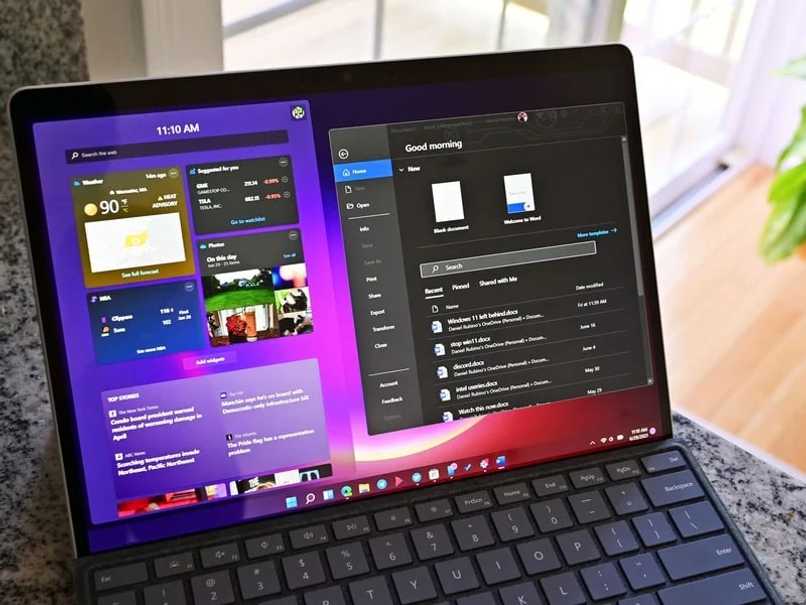
Wenn Sie also bei einem der oben genannten Schritte Probleme beim Anzeigen von Systeminformationen haben, überprüfen Sie am besten, ob Sie kein Gastkonto verwenden und sich auf Ihrem Computer im Hauptkonto befinden. So schließen Sie aus, dass es daran liegt, dass die Gastkonten nicht alle Berechtigungen auf dem Betriebssystem haben.
Wie führen Sie neue Updates für Ihren Computer durch und steigern seine Leistung?
Die gängigste Methode zum Aktualisieren von Windows 11 sowie jeder früheren Version ist über Windows Update. Welches standardmäßig bei der Installation des Betriebssystems oder beim Upgrade auf Windows 11 von seiner vorherigen Version aktiviert wird.
In jedem Fall ist dies der beste Weg, um Probleme mit unserem System zu vermeiden. Sie können jederzeit überprüfen, ob Windows Update über das Startmenü aktiv ist, wo Sie danach suchen können. Sobald Sie die Anwendung aufrufen, wird als erstes angezeigt, dass die Sicherheit aktiv ist. Ist dies nicht der Fall, empfiehlt Windows selbst, den Updater zu aktivieren.